6 лучших файловых менеджеров для Android TV

Каждому пользователю Android TV необходимо установить файловый менеджер по ряду причин.
Как и смартфоны, Android TV со временем может начать работать медленнее. Это происходит по многим причинам, например, из-за использования устаревшего программного обеспечения или отсутствия кэшированных данных. Итак, если вы обнаружили, что ваш Android TV работает медленно, воспользуйтесь этими 7 способами ускорить его работу.
Оглавление
Кэш — это временные данные приложения, которые устройство хранит для ускорения инициализации после включения питания. Кэширование полезно, поскольку оно снижает необходимость приложений извлекать одну и ту же информацию из Интернета , что приводит к повышению производительности приложений. Предварительно кэшированные анимации также могут помочь сделать навигацию по устройству более плавной и отзывчивой. Однако чрезмерный или устаревший кэш может иметь противоположный эффект: замедлять работу устройства.
Очистка кэша гарантирует, что Android TV не будет забит лишними или устаревшими данными. Это можно сделать, открыв «Настройки» > «Система» > «Хранилище» > «Внутреннее общее хранилище» , затем выбрав «Кэшированные данные» и нажав «ОК» для очистки.
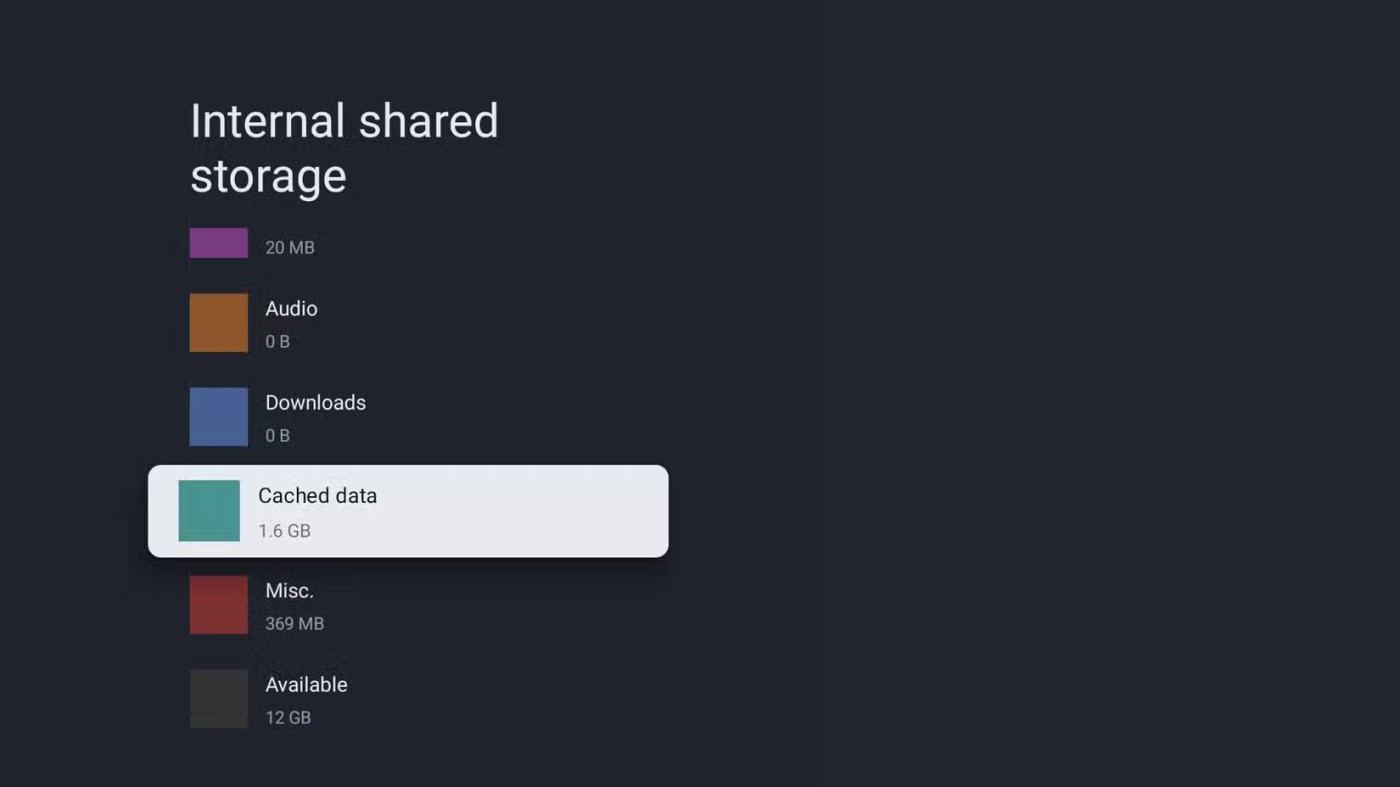
После очистки кэша следует удалить ненужные файлы. Как и телефоны, Android TV может работать медленнее, если на нем недостаточно свободного места. Поэтому удалите старые медиафайлы или старые APK из установленных вами приложений. Для выполнения этой задачи вы можете использовать лучший файловый менеджер для Android TV.
Еще одной распространенной причиной замедления работы Android TV является слишком большое количество установленных приложений. Установка нескольких приложений может привести к перегрузке оборудования вашего телевизора, особенно приложений, которые постоянно работают в фоновом режиме. Если вам не нужно приложение, нет необходимости оставлять его установленным на телевизоре, особенно если у вас возникли проблемы с производительностью.
Чтобы удалить приложения с Android TV, перейдите в «Настройки» > «Система» > «Память» > «Внутреннее общее хранилище» > «Приложения» > «Просмотреть все приложения» .
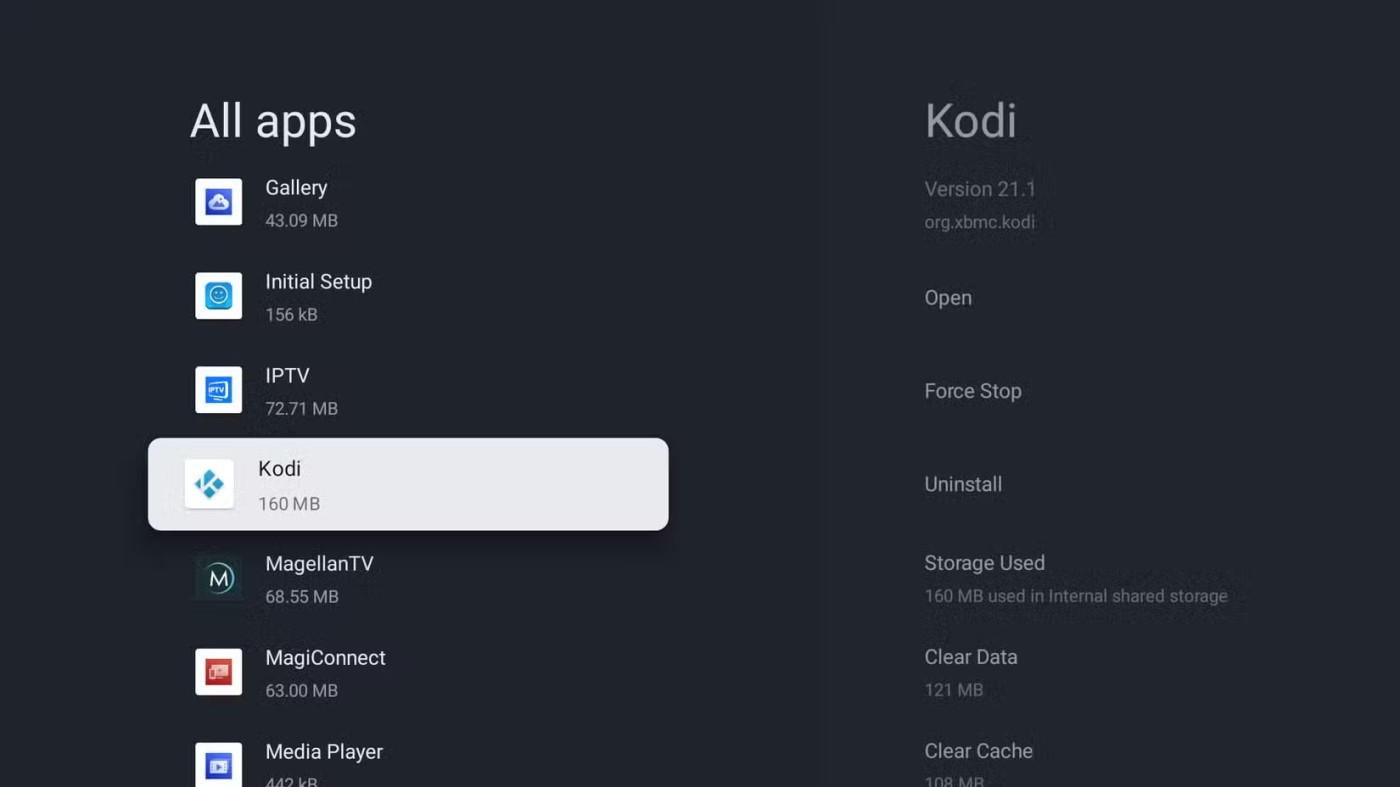
Затем выберите любое приложение, которое вы хотите удалить, нажмите «Удалить» , а затем подтвердите, нажав «ОК» на экране подтверждения. Для системных приложений вы не увидите возможности удаления. Для таких приложений можно выбрать опцию «Отключить» , если она доступна.
Автоматические обновления — удобная функция на вашем устройстве, которая позволяет проверять наличие новых обновлений и устанавливать их автоматически. Несмотря на многочисленные преимущества, эта функция может негативно влиять на производительность из-за фонового использования ресурсов и загрузки внутренней памяти.
Чтобы запретить Android TV автоматически проверять и устанавливать обновления системы, перейдите в «Настройки» > «Система» > «О системе» > «Обновление ПО» и отключите функцию «Автообновление» .
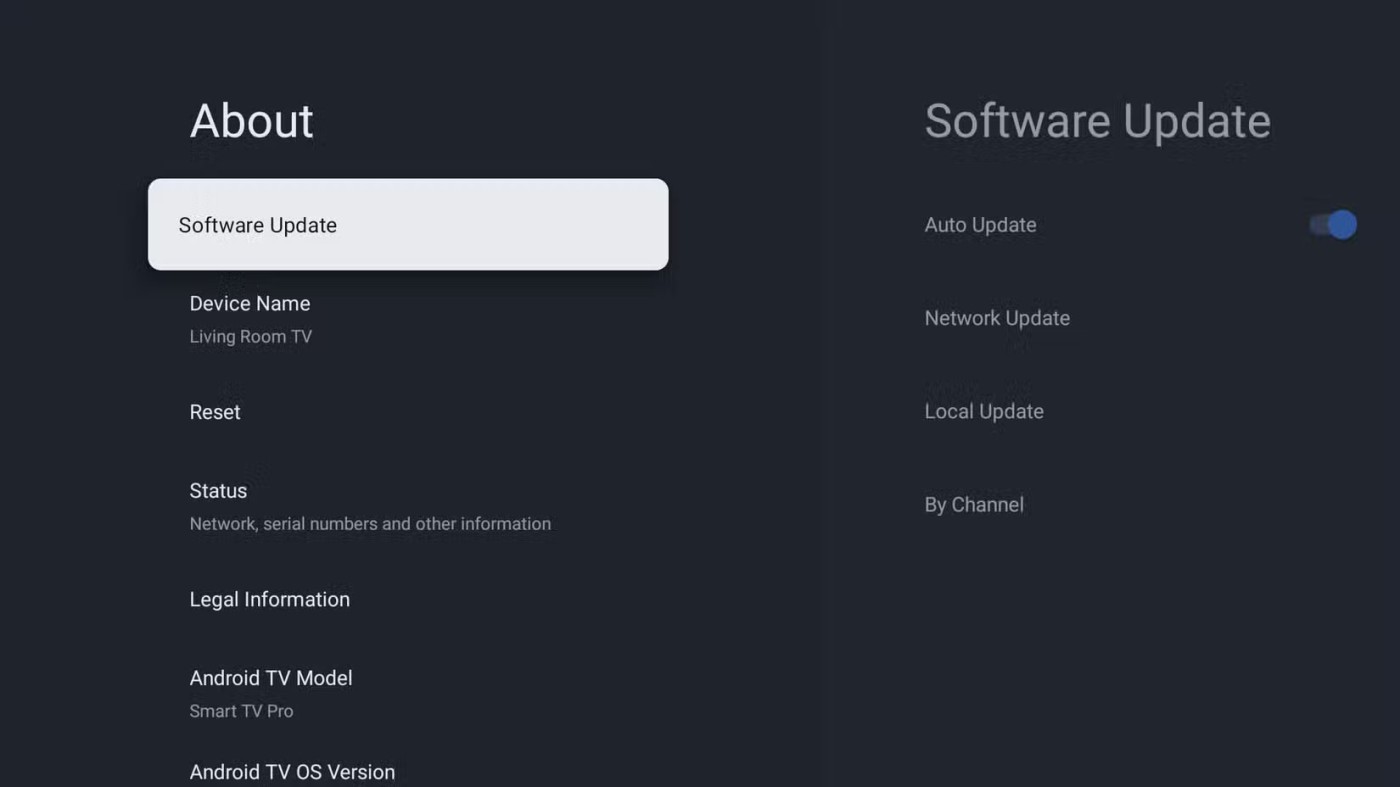
Вы можете отключить обновления приложений на Android TV через Google Play.
Разработчики приложений часто обновляют приложения, чтобы исправить существующие ошибки программного обеспечения или добавить новые функции. Если ваш телевизор работает медленно только при открытии определенного приложения, вам следует проверить наличие обновления для этого приложения и немедленно установить его. Всегда проверяйте, установлены ли у вас последние версии приложений.
Анимация на Android TV — это красивая эстетическая функция, которая делает пользовательский интерфейс удобным для навигации. Однако анимация может замедлить работу устройства. При использовании анимации телевизору приходится ее визуализировать перед выполнением действия, что приводит к увеличению загрузки центрального и графического процессоров , что может повлиять на производительность, особенно на телевизорах с низкими характеристиками или старых моделях.
Чтобы отключить анимацию, сначала необходимо включить параметры разработчика, поскольку эта функция по умолчанию скрыта в стандартных настройках. Чтобы включить параметры разработчика, откройте «Настройки» , перейдите в «Система» > «О системе» и нажмите «Сборка ОС Android TV» 7 раз.
После этого вернитесь на предыдущий экран, прокрутите список вниз и выберите в меню пункт «Параметры разработчика» .
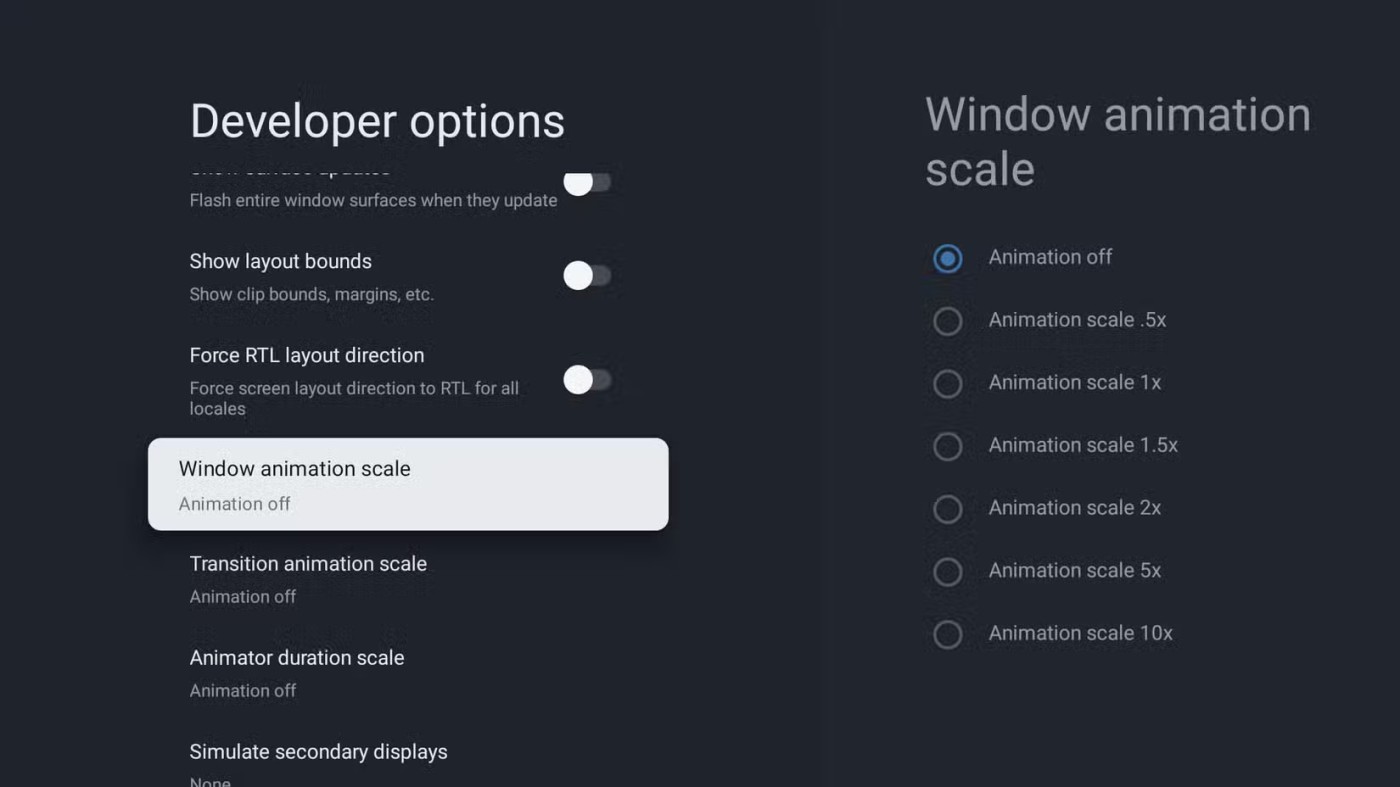
На следующем экране установите для анимации перехода, анимации окна и масштаба анимации перехода меньшие значения, например 0,5x или даже лучше, полностью отключите анимацию, выбрав опцию « Отключить анимацию» для всех трех.
Перезапуск может показаться простым, но это один из самых простых и эффективных способов улучшить производительность Android TV. Перезагрузка также может решить большинство проблем со смартфоном. Если вы оставите телевизор без присмотра на некоторое время, вы можете столкнуться с замедлением работы из-за фоновых приложений, ошибок программного обеспечения и даже высокого потребления памяти.
Перезапуск может решить эти проблемы, очистив память, уменьшив количество фоновых приложений и исправив временные ошибки программного обеспечения. Чтобы перезапустить Android TV, перейдите в «Настройки» > «Система» > «Перезагрузить» и снова нажмите «Перезагрузить» для подтверждения.
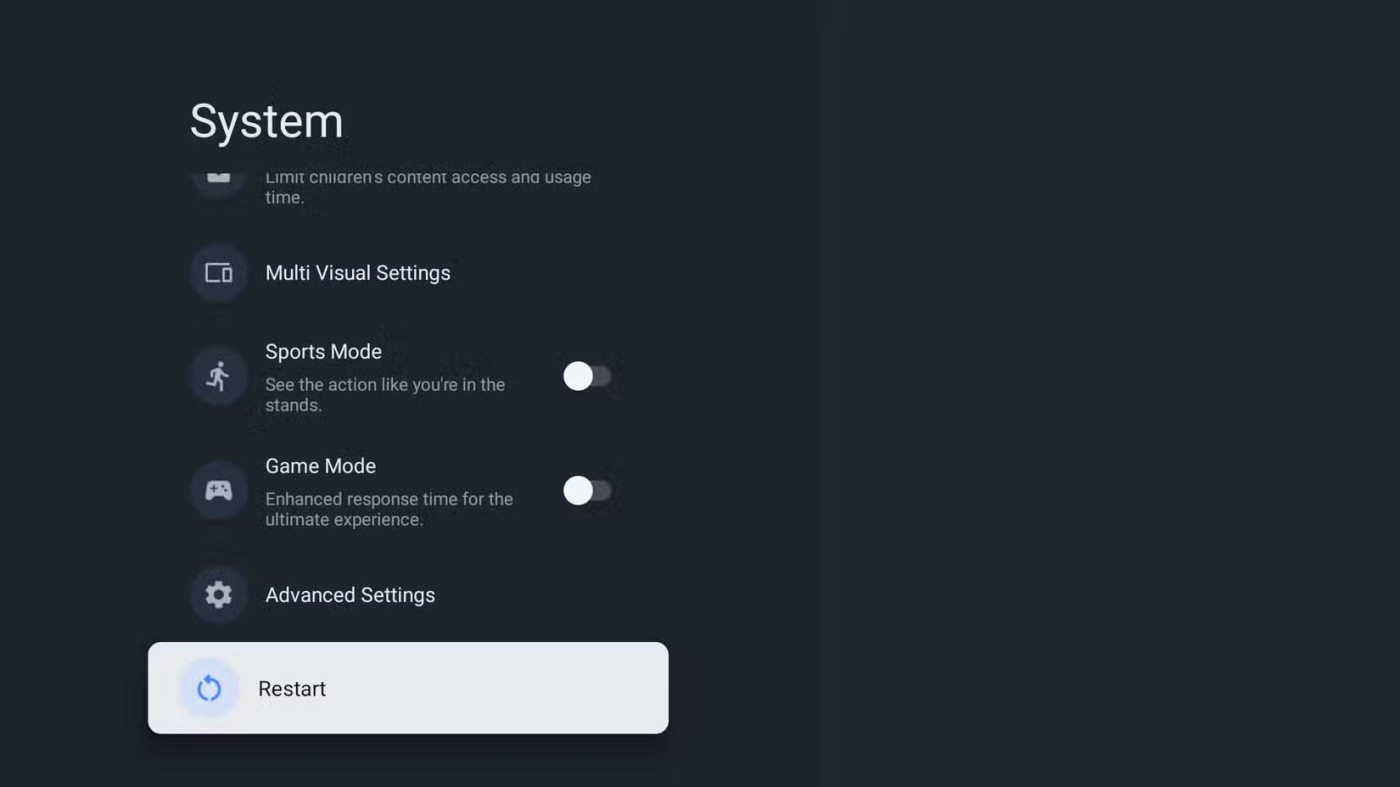
Если все вышеперечисленные методы не помогли, то последним средством для ускорения работы телевизора является сброс настроек к заводским. Это приведет к удалению всех существующих настроек, связанных учетных записей и данных (включая все установленные приложения или обновления приложений), что восстановит заводские настройки телевизора.
Предупреждение : сброс настроек к заводским приведет к удалению всех данных. Если во внутренней памяти телевизора хранятся важные данные, обязательно сначала создайте их резервную копию, скопировав на внешнее запоминающее устройство.
Перейдите в Настройки > Система > О системе > Сброс > Сброс к заводским настройкам и подтвердите, нажав кнопку Сброс к заводским настройкам .
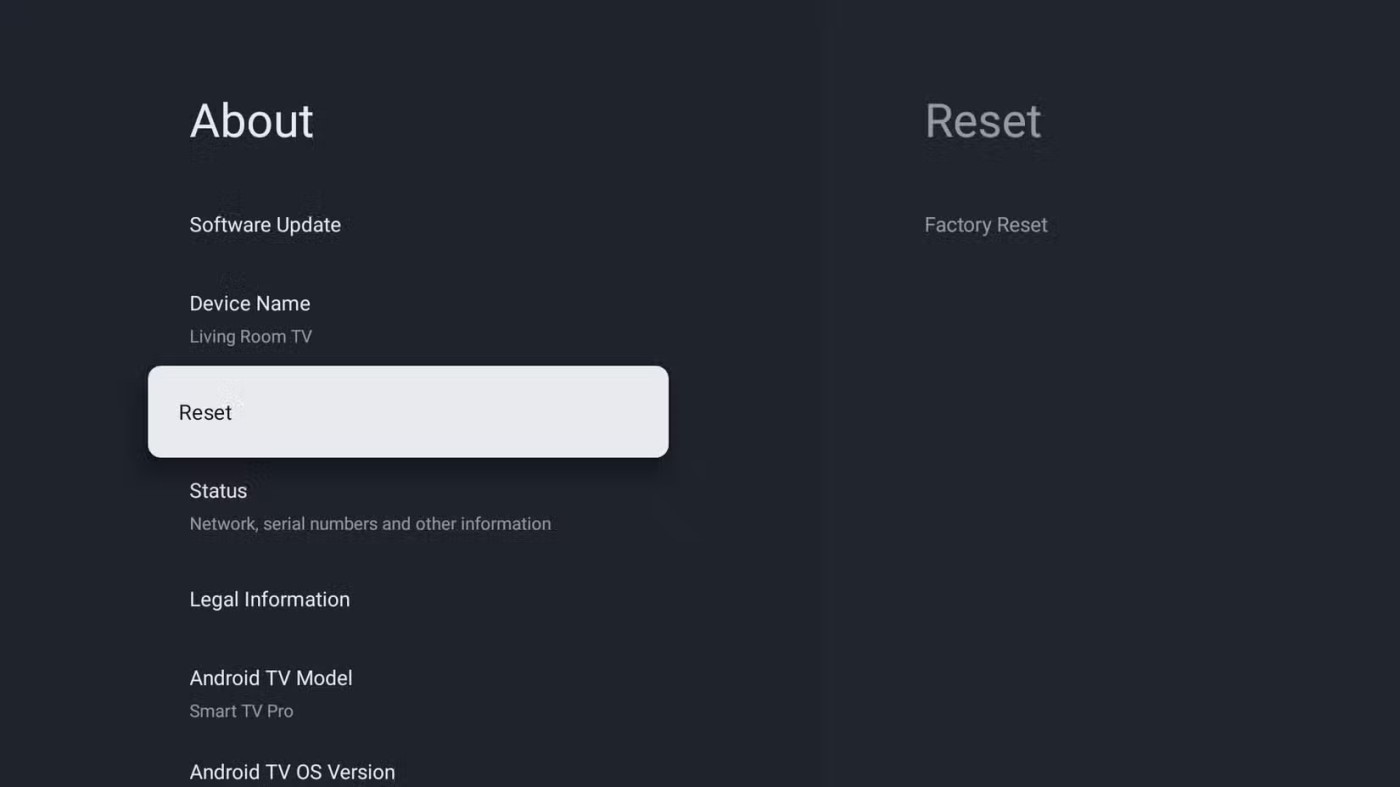
Существуют различные причины, по которым Android TV может работать медленно, что затрудняет просмотр. Попробовав описанные выше исправления, вы сможете снова заставить свое устройство работать как новое.
Каждому пользователю Android TV необходимо установить файловый менеджер по ряду причин.
На выбор предлагается множество платформ Smart TV, например Apple tvOS и Tizen OS от Samsung. Но есть одна платформа Smart TV, которая лучше всех остальных: Android TV от Google.
Учитывая, что операционная система Android разработана компанией Google, понятно, почему люди часто путают Google TV и Android TV.
Android TV также можно использовать для просмотра веб-страниц. К сожалению, в операционной системе Android TV предустановленного браузера нет.
Возможно, Android TV не так жестко контролируется, как tvOS от Apple, и не так прост в использовании, как платформа Roku, но это компенсируется безграничными возможностями настройки.
В статье ниже Quantrimang расскажет вам, как загружать сторонние приложения на Android TV.
Ваш дорогой Samsung Galaxy не обязательно должен выглядеть точь-в-точь как все остальные телефоны на рынке. С помощью нескольких изменений вы можете сделать его более индивидуальным, стильным и уникальным.
Устав от iOS, они в конце концов перешли на телефоны Samsung и не жалеют об этом решении.
Веб-интерфейс учётной записи Apple в браузере позволяет просматривать личную информацию, изменять настройки, управлять подписками и многое другое. Но иногда по разным причинам войти в систему не удаётся.
Изменение DNS на iPhone или изменение DNS на Android поможет вам поддерживать стабильное соединение, увеличить скорость сетевого соединения и получить доступ к заблокированным веб-сайтам.
Если функция «Локатор» становится неточной или ненадежной, примените несколько настроек, чтобы сделать ее более точной, когда это больше всего нужно.
Многие не ожидали, что самая слабая камера на их телефоне станет секретным оружием творческой фотографии.
Near Field Communication — это беспроводная технология, которая позволяет устройствам обмениваться данными, находясь на близком расстоянии друг от друга, обычно в пределах нескольких сантиметров.
Apple представила технологию Adaptive Power, которая работает совместно с режимом энергосбережения. Оба режима продлевают время работы iPhone от аккумулятора, но работают они совершенно по-разному.
Благодаря приложениям с функцией автоклика. Вам не придётся прилагать много усилий, играя в игры, используя приложения или выполняя задачи, доступные на устройстве.
В зависимости от ваших потребностей вы, скорее всего, получите набор эксклюзивных функций Pixel, работающих на вашем существующем Android-устройстве.
Исправление проблемы не обязательно подразумевает удаление любимых фотографий или приложений; One UI включает несколько опций, которые позволяют легко освободить место.
Большинство из нас относится к зарядному порту смартфона так, будто его единственная задача — поддерживать заряд аккумулятора. Но этот маленький порт гораздо мощнее, чем кажется.
Если вы устали от универсальных советов, которые никогда не работают, вот несколько советов, которые незаметно изменили ваш подход к фотосъемке.
Если вы ищете новый смартфон, первым делом вы, естественно, смотрите на его характеристики. Они содержат много информации о производительности, времени автономной работы и качестве дисплея.
При установке приложения на iPhone из другого источника вам потребуется вручную подтвердить, что приложение является доверенным. После этого приложение будет установлено на ваш iPhone для использования.


















